Photoshop调出数码照片质感的胶片效果
![1543533017-0[1].jpg 1543533017-0[1].jpg](http://jy.sccnn.com/zb_users/upload/2014/5/2014052862382249.jpg)
来源:Lofter 作者:无哀帝
这张片有人说觉得像胶片,其实我没玩胶片不了解什么是胶片的味道,只是感觉这调子挺好看的,就顺着感觉修出来了,我也是看了这篇教程之后才更加了解曲线的运用,接下来进入正题,来讲这张图的后期思路。
先看看效果图

下面是原图:

原片本来就感觉不错,可是我喜欢折腾,就开始在曲线里面调整。

接下里就开始进行rgb曲线的调整,原片是感觉偏洋红的,所以调整红色曲线,直接将红色曲线拉低,使画面偏青。
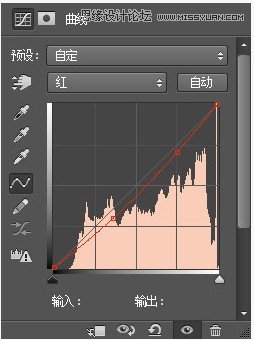
再调微调绿色曲线,因为是人像所以要照顾到肤色,作了整体偏青的处理后,在绿色曲线里稍微拉起暗部,使肤色多了点洋红。
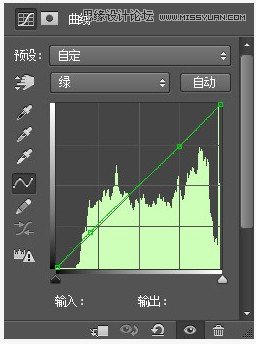
然后调整蓝色曲线,蓝色曲线暗部直接拉低,使暗部偏黄,亮部和中间调适当恢复蓝色。

调整完之后之后,效果如下:

感觉还是有点平淡,所以再增加一个曲线图层,使对比更大一点,提起亮点,有点稍微过曝的感觉,就是人们说的日系?

最后再在色彩平衡里根据自己感觉微调,根据自己感觉来调,这里就不说了。
这张图的后期思路就是这样,步骤不多,只要是熟悉曲线的运用后,就能根据自己的感觉调整出不同风格的作品。

下一篇
妆容片后期处理...
妆容片后期处理...







